Snipaste是一款简单实用的截图软件,该软件能够非常轻松的帮助用户进行截图,而且使用起来非常的方便,同时它还蕴含了众多实用的功能,就比如说大家平常使用的截图工具,都是由一些软件自带的,其中使用最多的是浏览器自带的截图功能,其次就是一些软件自带的截图功能,虽然使用比较方便,但是从整体上来看还是太过于单一了,要想获得比较专业的截图的话还需要更加专业的截图软件,所以小编就带来了这款Snipaste软件,它有着各种不同类型的截图方式,无论你是全屏,还是自定义,它都可以为你提供最佳的服务。此外,在完成之后还可以通过软件内置的编辑工具来进行编辑,不过要注意的是这个编辑工具只是简单的进行修饰一下,但是你要更加专业的话,是需要另外的专业修图软件来进行。除此之外,这款软件不仅仅是可以用于以上等操作,还可以通过自定义快捷键的使用,以此让用户拥有更加完美的使用体验。小编带来的
Snipaste专业破解版,所有功能即可免费使用,有需要的小伙伴们那就快来本站下载吧。
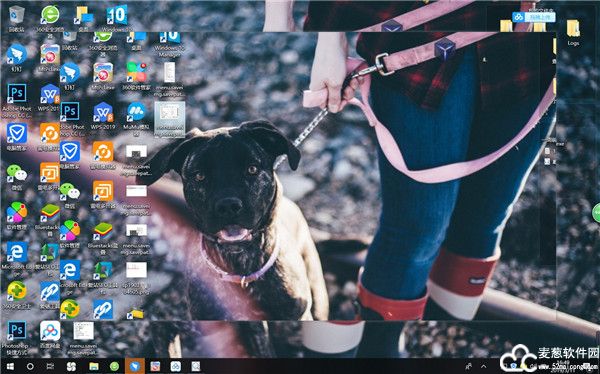
软件功能
1、你还可以将剪贴板里的文字或者颜色信息转化为图片窗口。你可以缩放、旋转这些贴图窗口,或者把它们变成半透明,甚至让鼠标能穿透它们
2、如果你是程序员、设计师,或者你大部分工作时间都是花在电脑上,我相信你能体会到给你带来的效率提升
Snipaste专业破解版使用很简单,但同时也有一些隐藏的特性,能够让你的工作效率得到进一步的提升。感兴趣的话,请抽空读一读用户手册
3、它也很安全,没有广告、不会扫描你的硬盘、更不会上传用户数据,它只做它应该做的事
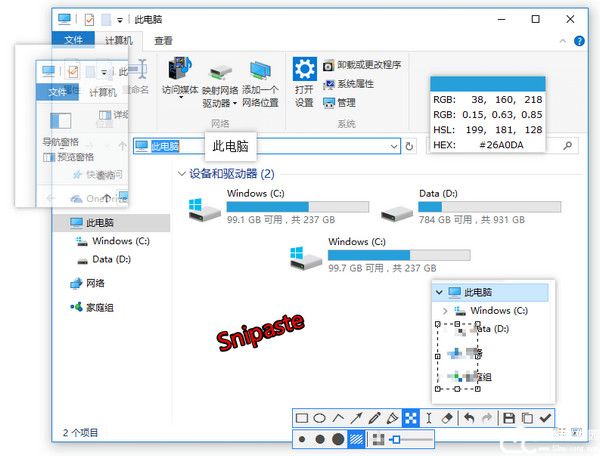
Snipaste怎么使用
1、首先是一个快速截图工具。当它在托盘运行时,我们可以通过两种方式激活截图工具,分别是:默认快捷键 F1 或单击托盘图标
2、截图工具打开之后,它会像 QQ 截图工具一样自动检测窗口及元素,方便快速捕捉单一窗口。但是的自动检测元素功能却更加精确,它可以捕捉窗口上的一个按钮或者选项,甚至网页上的一张图片或一段文字
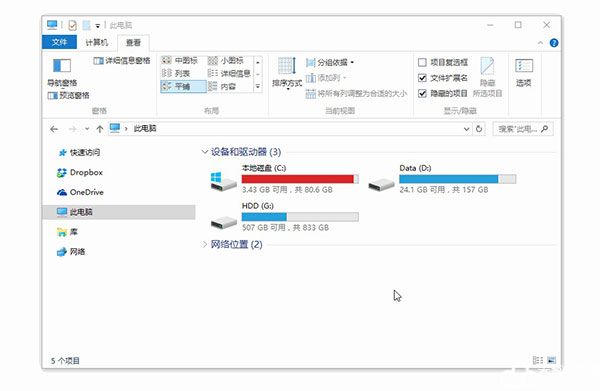
3、使用截图工具的原因是只想获取屏幕局部的图像。自动检测功能固然方便,但许多时候我们可能会需要一个自定义范围的图像。此时,精确控制截图边缘变得十分重要
4、做到了边缘像素级控制。当你拖动外框时,会自动出现放大镜。而点击截图框外的某一点可以迅速调整图框范围。另外,使用键盘的方向键也可以像素级调整图框的位置
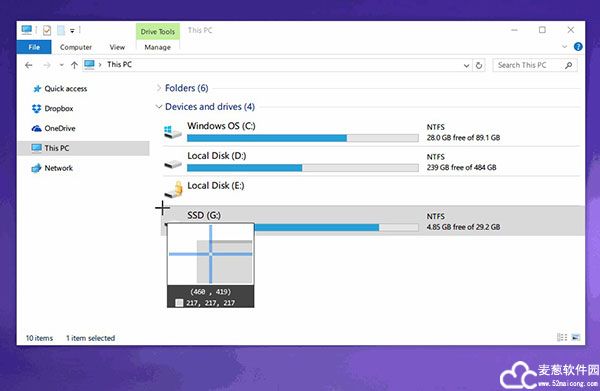
标注:丰富的标注工具
还是个图片标注工具
5、Snipaste专业破解版大部分情况下,我们截图之后都需要对细节进行进一步地标注。QQ 截图虽然提供了简单的方框、椭圆、箭头和文字等工具,但是如果和 Mac 上的 Annotate,iOS 上的Annotable相比,就显得有些简陋了,因为它可以使用的标注工具太少,而且也缺乏自定义功能
6、在截图后提供的标注工具算得上全面而且强大,首先它提供了非常丰富的标注类型,包括方框、椭圆框、连续线段、箭头、画笔、记号笔、文本、马赛克、模糊等 9 种工具
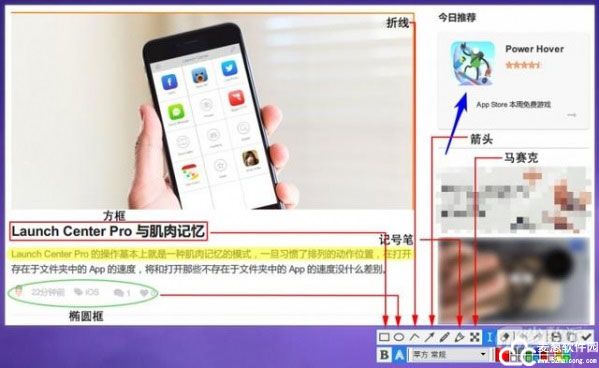
7、而且这 9 种工具都有丰富的自定义调节选项
所有的工具标注之后,可以二次变形。带线段的工具都可以调节粗细、颜色。标注区域的工具都提供了边框和色块两种效果
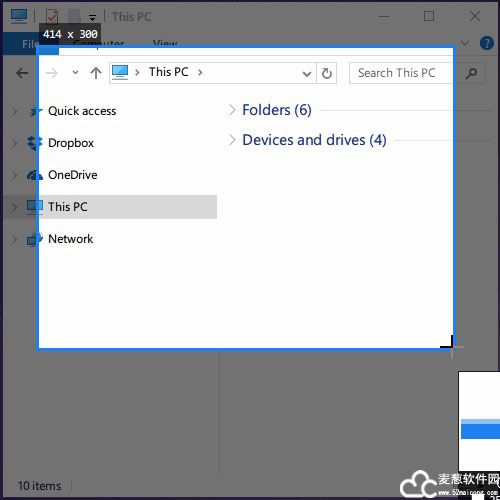
8、而上面的自定义选项在有了一个全功能调色板之后,可玩性更加丰富。标注工具的调色板可以选择任意颜色,并且可以调节透明度。因为可以调节透明度这个特性,我们可以实现诸如下面这样的效果
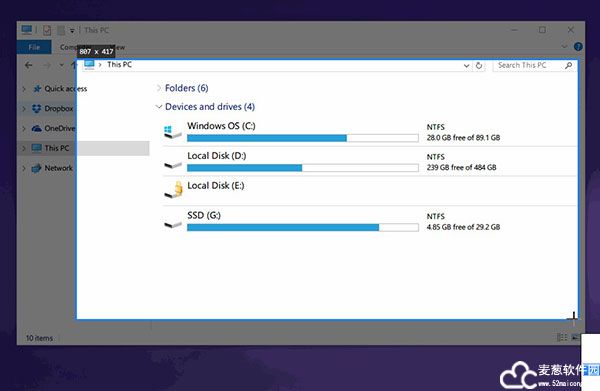
贴图:这才是本体
Snipaste专业破解版,按照开发者 levie 的说法,「虽然截图很好用,但是这软件的本体真的是贴图」,而的名字也来源于:Snip + Paste ,截图 + 贴图
9、贴图,顾名思义是将一张图片贴到屏幕上。贴图工具可以让你
将刚刚截下并标注好的图重新贴到屏幕上。(默认快捷键 F2)支持自动将剪切板里的图像、纯文本、HTML 文本、颜色信息、文件路径等转化成图片贴到屏幕上。特别地,可以贴 GIF 动图
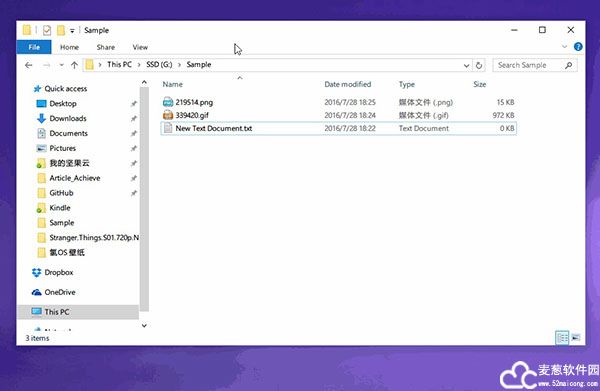
10、可不只是让你在屏幕上贴一张图,对于这些贴图,还支持
缩放图像,或者调节 GIF 图片速度。(鼠标滚轮 或者 +/-)旋转图像。(数字键 1/2)设置图像透明度。(Ctrl + 鼠标滚轮 或者 Ctrl + +/-)鼠标穿透:贴图放在固定位置,鼠标可以继续其他工作。(默认快捷键 F3)
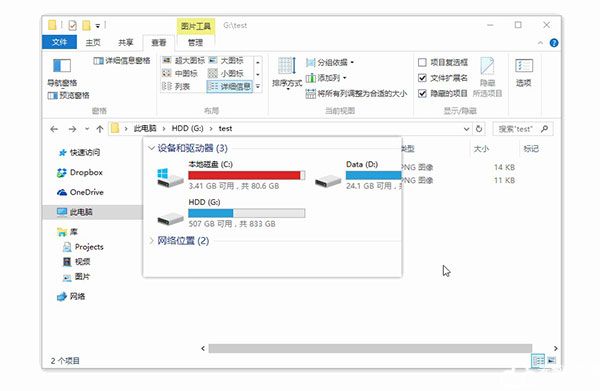
11、特别值得一提的是,所有的贴图都可以使用完整的标注功能。另外,你不仅可以贴多张图,还可以将其分组管理。像是对贴图的删除等其他操作都可以通过鼠标右键调出
其它
12、Snipaste专业破解版除了上面的三个主要功能之外,还有几点不得不说的特色小功能
历史记录。支持截图过程中的历史记录回放,不仅可以后退还可以前进。既可以回到编辑的任意一步重做
取色器。之前,我想查询屏幕中某一点的颜色是将图片截取下来,放到 Photoshop 中查询,而现在可以使用的快捷键完成。支持将屏幕任意点的颜色记录下来,并且可以将颜色信息贴出来。我相信这会是设计师的最佳伴侣
支持多屏使用和高分辨率屏幕。我相信贴图和多屏简直绝配
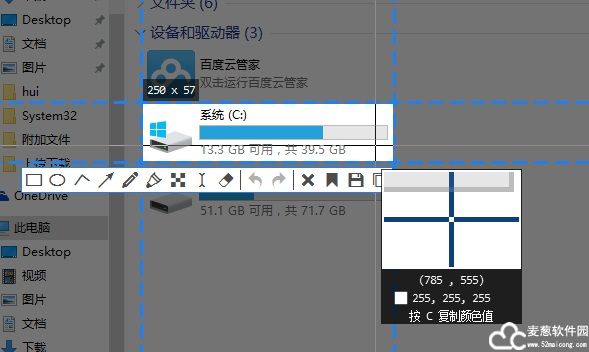
更新日志
v2.5.2
增加截图操作提示(可在首选项中关闭)#902
首选项窗口增加 打开配置文件所在目录 按钮
新增选项:忽略其他程序模拟的复制命令 #1531
Snipaste专业破解版新增高级设置:Paste/include_active_window_for_multiselection #1461
v2.1.2
微软商店版)选项窗口增加开机启动开关
Windows 秋季创意者更新后(1709),如果关机时正在运行,系统会在下次开机时自动启动,不管该选项是否被选中。如果这导致托盘区出现了两个图标,可在选项窗口禁用开机启动(临时解决方案)
按住 Shift 可限制截图区域或标注的移动方向为水平/垂直
文本标注暂不支持此操作
选项:禁用截屏时使用滚轮调整画笔大小的功能
预告:Mac 版即将公测
修复
少部分用户笔记本电源断开后被系统关闭 #522
过时的文档说明
改进
改善马克笔的高亮效果 #580 #596 #616
Snipaste专业破解版改善对文字进行二次编辑的交互 #590
history_dir 支持使用环境变量
其它一些小改进
软件标签 : Snipaste
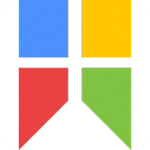
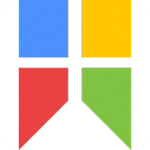
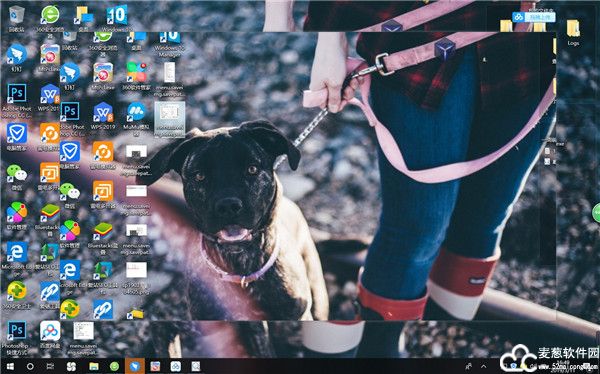
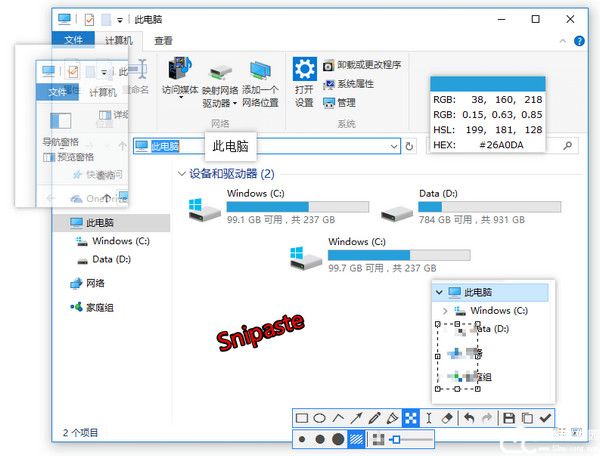
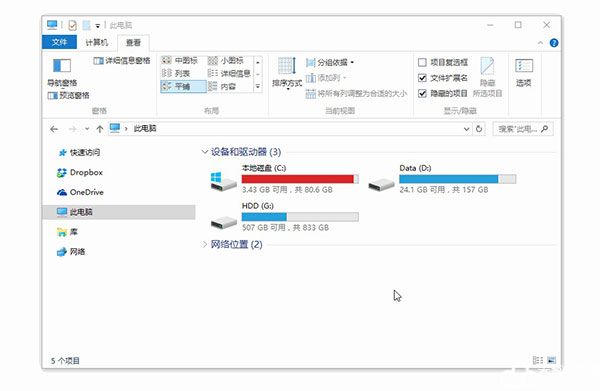
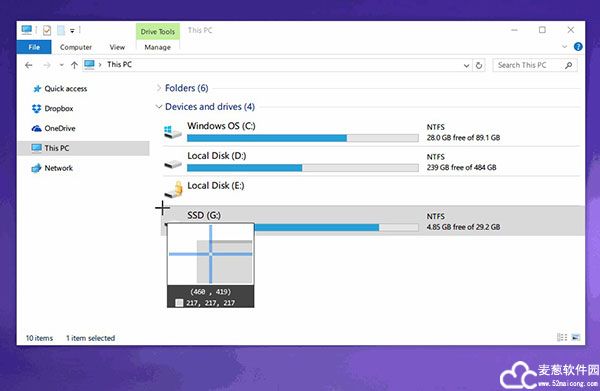
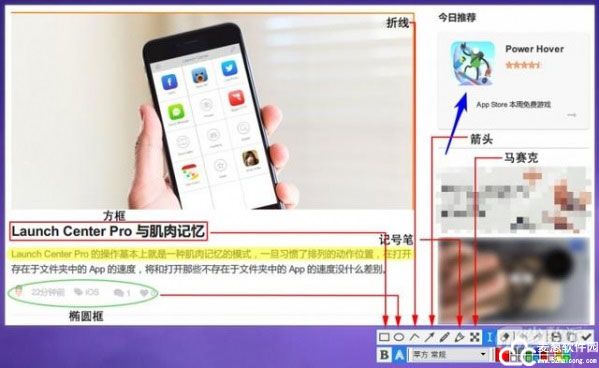
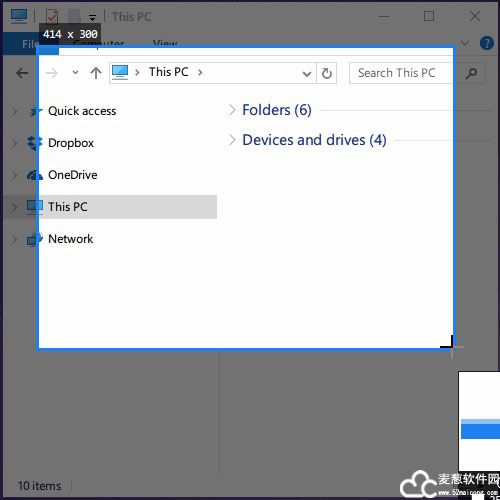
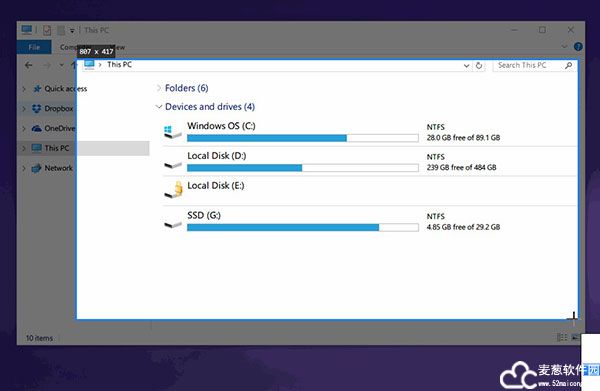
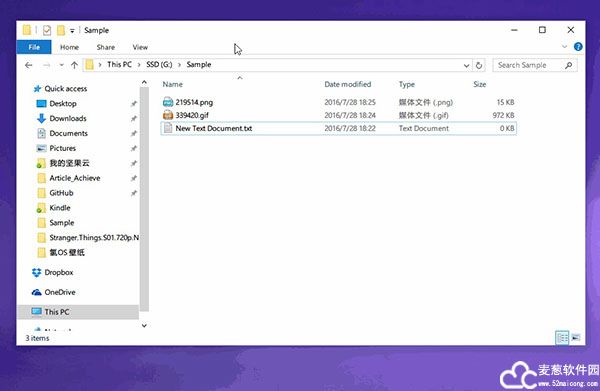
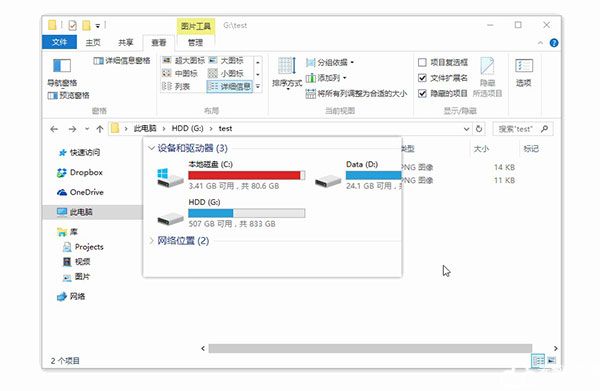
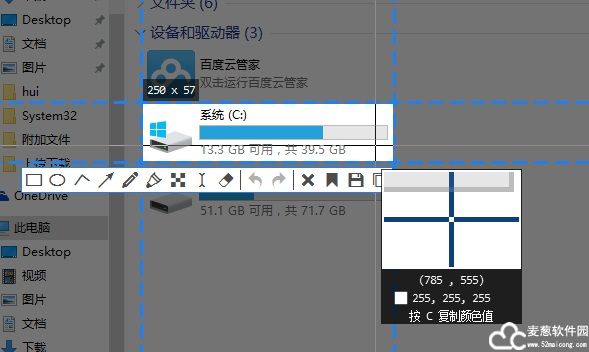
0条评论